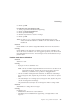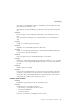Laptop User's Manual
v bildskärmstypen är rätt
Så
här kontrollerar du inställningarna:
För Windows XP och Windows 2000:
Öppna
fönstret Egenskaper för bildskärm.
1. Klicka på fliken Inställningar.
2. Kontrollera att inställningarna för bildskärmens upplösning och färg-
kvalitet
är rätt angivna.
3. Klicka på Avancerat.
4. Klicka på fliken Kort.
5. Kontrollera att ″ATI Mobility RADEON 7500″ visas i fönstret med kort-
information.
6. Klicka på knappen Egenskaper. Markera rutan ″Enhetsstatus″ och kon-
trollera att enheten fungerar på rätt sätt. I annat fall klickar du på
knappen Felsök
7. Klicka på fliken Bildskärm.
8. Kontrollera att informationen är korrekt.
9. Klicka på knappen Egenskaper. Markera rutan ″Enhetsstatus″ och kon-
trollera
att enheten fungerar på rätt sätt. I annat fall klickar du på
knappen Felsök
Problem:
Skärmen fortsätter att vara på även efter det att du har stängt av datorn.
Lösning:
Tryck in strömbrytaren i minst fyra sekunder så att datorn stängs av. Starta
sedan datorn igen.
Problem:
Några bildpunkter på skärmen är ljusa, släckta eller missfärgade varje
gång du startar datorn.
Lösning:
Detta är en egenskap hos TFT-tekniken. Datorns bildskärm innehåller flera
TFTer (thin-film transistors). Det finns alltid ett litet antal punkter på skär-
men som inte visas eller som är missfärgade eller ljusa.
Problem med batteri
Problem:
Batteriet kan inte laddas till full kapacitet i avstängt läge på den standard-
tid för laddning som anges för datorn.
Lösning:
Batteriet kan vara alltför urladdat. Gör så här:
1. Stäng av datorn.
2. Kontrollera att det urladdade batteriet sitter i datorn.
3. Anslut nätadaptern till datorn så att batteriet laddas.
Felsökning
26 ThinkPad
®
X30 Series Service och felsökning